Sua bateria está conectada à tomada, mas o notebook não carrega? Isso pode ser desesperador, mas calma! O problema pode ter solução. Neste guia, vamos listar as principais causas e como corrigir cada uma delas.
Possíveis causas
O problema pode estar relacionado ao hardware ou ao software do notebook. Veja as causas mais comuns:
Problemas de hardware
- Mau contato entre a bateria e o notebook.
- Fonte com defeito ou cabos danificados.
- Tomada com problema.
- Sujeira nos conectores.
- Superaquecimento.
Problemas de software
- Drivers ou BIOS desatualizados.
- Configurações incorretas do sistema.
- Atualização do sistema operacional que causou conflito.
Leia também
Como fazer a bateria de seu notebook durar mais
Quando devo carregar a bateria do notebook?
Como corrigir o problema?
1. Verifique a tomada
Antes de qualquer coisa, teste outra tomada. Retire o plugue, aguarde alguns minutos e conecte novamente.
2. Inspecione o cabo do carregador
Confira se o cabo apresenta desgastes, ranhuras ou sinais de danos. Se possível, teste com outro carregador.
3. Limpe os conectores
Use um palito de madeira ou um pincel seco para remover sujeiras dos conectores do notebook e do carregador.
4. Remova e reinstale a bateria
Se o seu notebook permite a remoção da bateria:
- Desligue o notebook e retire o cabo da tomada.
- Remova a bateria e aguarde 10 minutos.
- Recoloque a bateria, conecte o carregador e teste novamente.
5. Atualize os drivers e a BIOS
Se o problema for de software:
- Drivers: Acesse o Gerenciador de Dispositivos > Baterias, desinstale os drivers Microsoft AC Adapter e Microsoft ACPI-Compliant Control Method Battery, reinicie o notebook e deixe o Windows reinstalar automaticamente.
- BIOS: Consulte o site do fabricante para atualizar a BIOS.
6. Ajuste as configurações de energia
Se o problema persistir, restaure as configurações padrão de energia:
- Windows: Painel de Controle > Opções de Energia > Alterar configurações do plano > Restaurar padrões.
- MacOS: Preferências do Sistema > Economizador de Energia > Restaurar padrões.
7. Redefina o SMC (para MacBooks)
SMC pode resolver. O SMC gerencia as funções relacionadas ao hardware, como ventiladores de resfriamento, carregamento da bateria e iluminação de fundo do teclado.
- Desligue o MacBook e conecte o carregador.
- Pressione Shift + Control + Option + Power ao mesmo tempo.
- Solte todas as teclas e ligue o MacBook.
Como evitar problemas futuros?
- Use sempre carregadores originais e de boa qualidade.
- Evite quedas e impactos na bateria.
- Limpe regularmente os conectores do notebook.
- Mantenha o sistema e os drivers atualizados.
- Não deixe o notebook aquecer excessivamente.
Se nenhuma dessas soluções funcionar, procure uma assistência técnica especializada! Caso seu notebook não carrega, pode ser um problema na bateria ou no carregador. Você também encontra peças para notebook no nosso site.

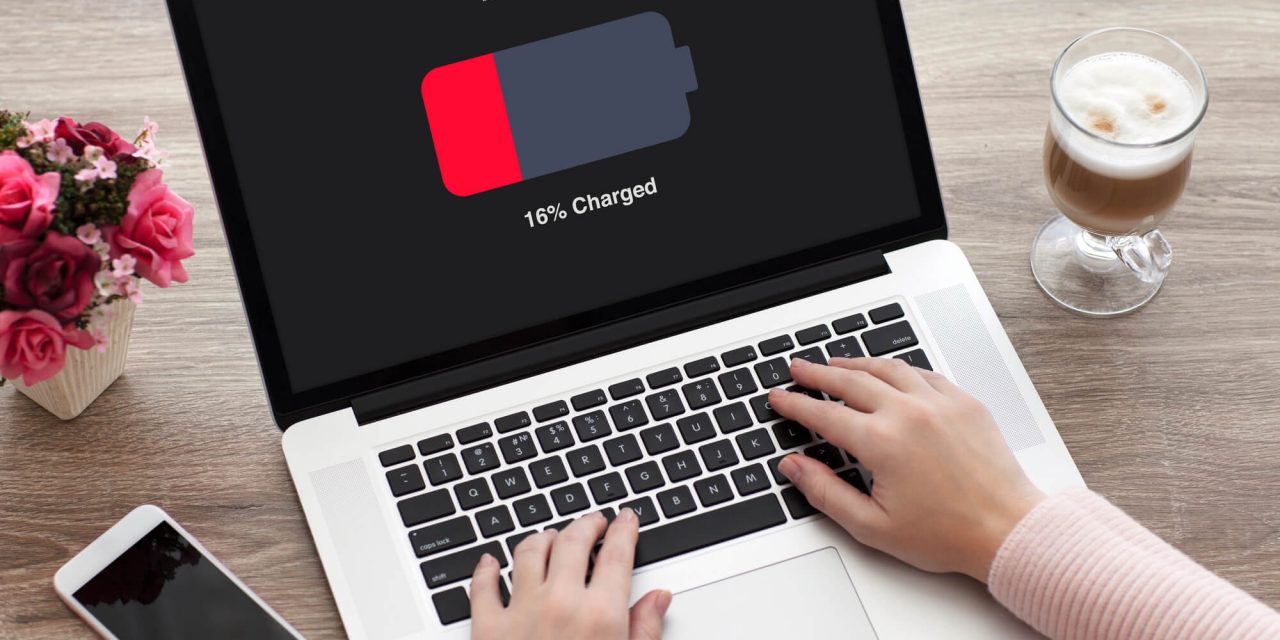
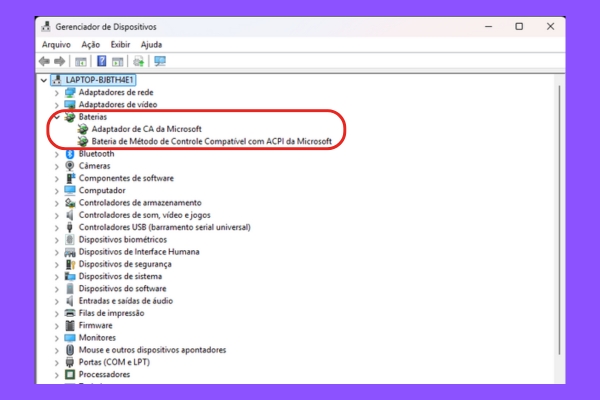
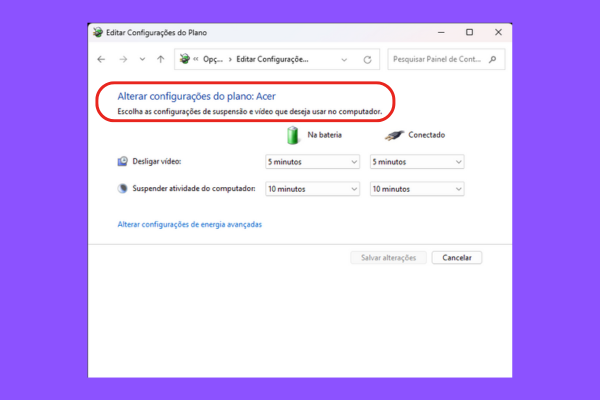
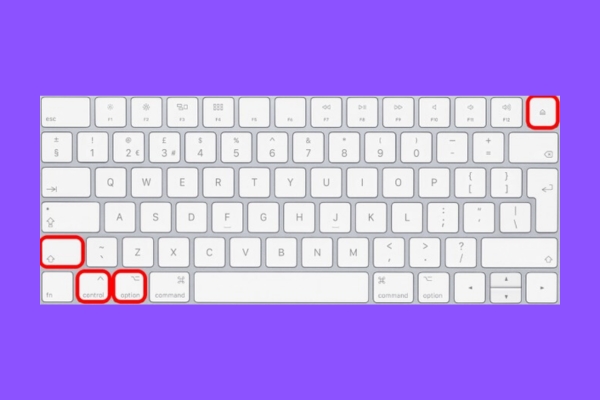







Gente, amei! Fiz o procedimento pra acúmulo de energia e resolveu no meu notebook! Já tava achando que ia ter que compra uma bateria nova. Obrigada pela dica!
Olá, Fabrine! Muito obrigado pelo feedback positivo! Esperamos que você siga acompanhando nosso conteúdo por aqui e também em nosso canal no Youtube: https://www.youtube.com/channel/UC5vWNFNnBf816whNNCUi7Yw
Grande abraço!